Im Test: Trend Micro Safe Mobile Workforce 1.5
Installation
Wenden wir uns nun der Installation des Safe Mobile Workforce Servers in unserem Testlabor zu. Nach dem Download der ISO-Datei mit der Software erzeugten wir zunächst eine virtuelle Maschine auf einem ESXi-Server mit der Version 5.5 Update 1. Als Hardware-Plattform kam ein Intel Quadcore-Prozessor i5-2300 mit 2,8 GHz Taktfrequenz, acht GByte RAM und 1,5 TByte Festplattenplatz zum Einsatz. Der Hersteller empfiehlt mindestens eine 64-Bit-CPU auf x86-Basis, 4 GByte RAM und 30 GByte Festplattenplatz sowie zwei Netzwerkkarten, von denen eine den Zugriff auf das Management-Interface bereitstellt und die andere die Kommunikation zwischen Clients und VMs übernimmt.
Bei der Installation hielten wir uns genau an die Vorgaben von Trend Micro. Der Quickstart Guide besagt, dass man Safe Mobile Workforce sowohl auf einem realen Server, als auch in einer VM installieren kann. Bei letzterem unterstützt Trend Micro neben Vmware ESXi auch Vmware Workstation (zu Testzwecken), den Citrix XenServer und Microsoft Hyper-V. In unserer ESXi-Umgebung wählten wir als Guest-OS „Anderes Linux (64-Bit)“, legten zwei virtuelle NICs an, verpassten der VM eine virtuelle HDD mit 30 GByte Speicherkapazität und gaben ihr zudem zwei virtuelle CPU-Sockets mit zwei Cores pro Socket mit. Der Arbeitsspeicher der VM betrug vier GByte. Im Installation Guide wird ganz genau beschrieben, wie die VM auszusehen hat, und zwar für alle unterstützten Virtualisierungsplattformen. Deswegen sollte es beim Server-Setup nirgendwo zu Problemen kommen. Kommen in einer Installation übrigens mehrere Safe Mobile Workforce-Server zum Einsatz, so lassen sich diese sowohl in einer High Availability- als auch in einer Load-Balancing-Konfiguration betreiben.
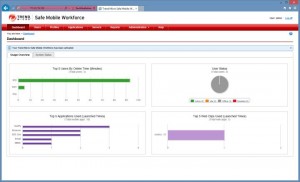
Nachdem unsere Server-VM fertig konfiguriert war, starteten wir sie mit Hilfe des von Trend Micro zur Verfügung gestellten ISO-Images. Dieses bot uns direkt nach dem Hochfahren die Option „Install Safe Mobile Workforce Server“ an. Nachdem wir diese Ausgewählt hatten, kam eine Linux-Installationsroutine hoch, die der von Redhat- oder Fedora-Linux sehr ähnlich war. Die Administratoren müssen hier im Wesentlichen nur die Konfigurationseinstellungen für die beiden Netzwerkinterfaces, die Zeitzone und das Administratorpasswort festlegen, alle anderen Abfragen, die man von einer Linux-Installation her gewohnt ist, wie beispielsweise die Auswahl der Pakete, entfallen. Es handelt sich also bei der Setup-Routine um eine vorgefertigte „Black Box“, bei der die Zusammensetzung von vornherein feststeht und in einheitlicher Form auf alle Server aufgespielt wird. Das macht die Installation einerseits sehr einfach, andererseits hätten wir uns aber ein paar zusätzliche Konfigurationsschritte gewünscht, wie zum Beispiel eine Option zum Auswählen der Tastaturbelegung. Kommt ein Administratorpasswort mit Sonderzeichen zum Einsatz, so müssen die zuständigen Mitarbeiter bei der Vergabe dieses Passwortes unbedingt daran denken, dass sie während des Setups mit einer englischen Tastatur arbeiten, damit sie später – beispielswese bei ssh-Logins – keine unliebsamen Überraschungen erleben. Trend Micro wird eine Änderung der Tastaturbelegung nach eigener Aussage in einem der nächsten Releases der Software implementieren.
Die Managementkonsole
Nachdem das Setup durchgelaufen war, konnten wir uns mit den Standard-Credentials „admin/admin“ über die URL https://{IP-Adresse des Management-Interfaces} beim Safe Mobile Workforce Server anmelden. Danach mussten wir erst einmal unseren Produkt-Key eingeben, um das System zu aktivieren. Anschließend änderten wir das Passwort zum Zugriff auf das Verwaltungsinterface, um das System besser abzusichern. Danach wendeten wir uns der Funktionalität der Lösung zu.
Die Konfiguration der Umgebung
Loggt sich ein Administrator im laufenden Betrieb bei dem Safe Mobile Workforce Server ein, so landet er zunächst in einer Dashboard-Übersicht, die ihm die fünf Top-User, den Benutzerstatus (Active, Idle, Offline, Disabled), die Top 5-Apps und die Top 5-Web Clips anzeigt. Die Web-Clips bieten die Möglichkeit, URL-Schnellzugriffe auf Webseiten oder Sharepoint-Inhalte bereit zu stellen.
Darüber hinaus haben die IT-Verantwortlichen über das Dashboard Zugriff auf den Systemstatus mit der Festplattenauslastung aller Server und dem Arbeitsspeicherbedarf sämtlicher Systeme in Form von Tortendiagrammen. Dazu kommt noch ein Liniendiagramm mit der Prozessorauslastung.
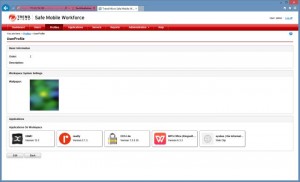
Insgesamt wurde das Management-Interface in acht Bereiche aufgeteilt. Der zweite nennt sich „Users“ und befasst sich mit der Benutzerverwaltung. Das Sicherheitsprodukt unterstützt zwei verschiedene Ansätze zum Management der Benutzerkonten. Zum einen lassen sich innerhalb der Safe Mobile Workforce-Umgebung manuell User anlegen. Dies ist sicher in Testumgebungen sinnvoll, für den Produktiveinsatz unterstützt das Produkt aber die Zusammenarbeit mit einem Active Directory-Server. Stellen die IT-Verantwortlichen eine Verbindung zwischen dem Safe Mobile Workforce-Server und einem Active Directory her, so können sie alle im Unternehmen vorhandenen Benutzerkonten auch für die mobile Sicherheitslösung verwenden. Das erspart ihnen das doppelte Anlegen der Accounts und stellt sicher in großen Umgebungen mit vielen Anwendern – in denen die Lösung von Trend Micro wohl meistens zum Einsatz kommen dürfte – den Weg der Wahl dar. Im Test verwendeten wir sowohl lokale als auch Active Directory-Konten, beide Account-Typen funktionierten reibungslos.
Die Liste der Benutzerkonten lässt sich im Web-Interface jederzeit editieren. Außerdem existiert auch die Option, Benutzergruppen anzulegen und mit diesen Profile zu verknüpfen, die die Gruppenmitglieder dann jeweils für die Arbeit zugewiesen bekommen.


